Видалення пов’язаного файлу зазвичай добре рятує
- Якщо ви використовуєте віртуальні машини, вам потрібно переконатися, що їхня продуктивність оптимізована та вони проходять тести на сумісність.
- Саме за це відповідає файл vmtoolsd.exe для користувачів, які обирають VMware Workstation.
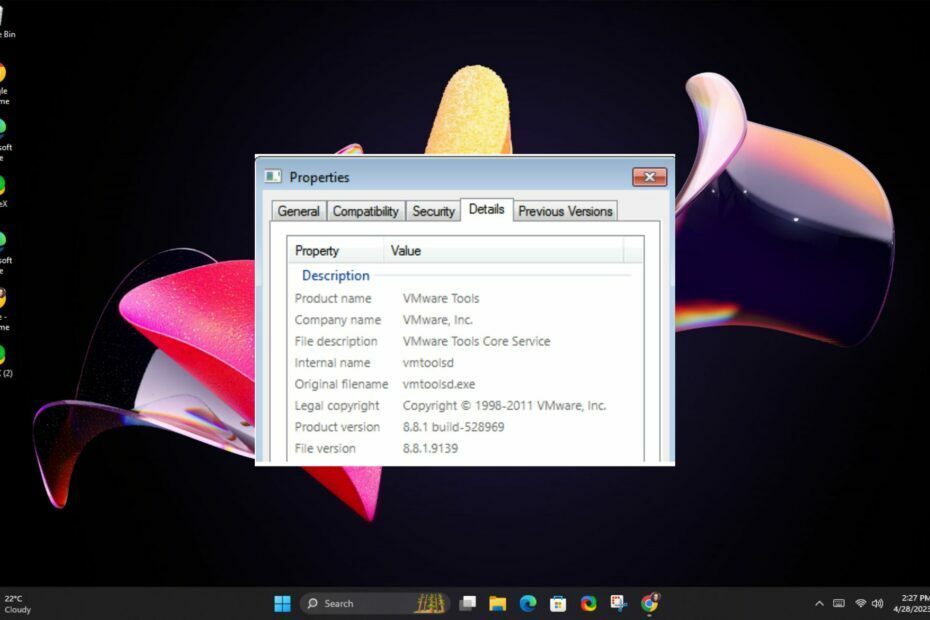
XВСТАНОВИТИ, НАТИСНУВШИ ЗАВАНТАЖИТИ ФАЙЛ
- Завантажте та встановіть Fortect на вашому ПК.
- Запустіть інструмент і Почати сканування
- Клацніть правою кнопкою миші Ремонт, і виправте це протягом кількох хвилин.
- 0 читачі вже завантажили Fortect цього місяця
Використання засоби віртуальної машини зазвичай постачається з потребою в додатковому програмному забезпеченні, і vmtoolsd.exe є одним із них. Якщо ви використовуєте VMware Workstation для Windows, можливо, ви бачили цей файл.
Він працює у фоновому режимі вашого комп’ютера та допомагає керувати віртуальними машинами. Однак деякі користувачі повідомили про деякі помилки, пов’язані з файлом, тому давайте розглянемо, що це за помилки та як їх усунути.
Vmtoolsd.exe — це виконуваний файл, який належить до VMware Tools, набору утиліт, які покращують продуктивність і зручність використання VMware Workstation та інших продуктів VMware у Microsoft Windows системи.
Якщо вам цікаво, Де vmtoolsd? Зазвичай він знаходиться в такому каталозі:c:\Program Files\VMware\VMware
Розташування папки інсталяції цієї програми та назва її файлу за замовчуванням залежить від версії продукту, яку ви використовуєте, і від того, чи використовуєте ви 32-розрядну чи 64-розрядну версію Windows.
Тому ви знайдете цей файл корисним під час запуску віртуальних машин. Єдина проблема, яка може виникнути, полягає в тому, що ви можете зіткнутися з деякими помилками, якщо ви маєте справу із застарілою або скомпрометованою версією.
Потенційні помилки, пов’язані з файлом vmtoolsd.exe, включають:
- Vmtoolsd.exe недійсний
- Помилка в програмі: vmtoolsd.exe
- Vmtoolsd.exe виявив проблему та закриється
- Не вдається знайти vmtoolsd.exe
- Vmtoolsd.exe відсутній
- Неправильний шлях до програми: vmtoolsd.exe
- Помилка Vmtoolsd.exe
- Проблема із запуском програми: vmtoolsd.exe
- Vmtoolsd.exe не працює
Такі помилки можуть бути викликані вірусною атакою, пошкоджені файли реєстру або застарілі програми. Нижче ми розглянемо, як можна виправити ці помилки.
- Вдарити вікна + Р ключі, щоб відкрити бігти команда.
- Тип services.msc у діалоговому вікні та натисніть Введіть.

- Знайди Інструменти VMware клацніть його правою кнопкою миші та виберіть Зупинити.
- Повторіть процес, а потім натисніть старт.
2. Запустіть сканування DISM і SFC
- Вдарити вікна ключ, вид cmd у рядку пошуку та натисніть Запустити від імені адміністратора.

- Введіть наступні команди та натисніть Введіть після кожного:
DISM.exe /Online /Cleanup-Image /Restorehealthsfc /scannow
Крім того, ми пропонуємо надійне стороннє програмне забезпечення для відновлення, щоб переконатися, що ви позбулися всіх пошкоджених і відсутніх файлів.
3. Запустіть перевірку на віруси
- Натисніть вікна ключ, пошук Безпека Windows, і натисніть ВІДЧИНЕНО.

- Виберіть Захист від вірусів і загроз.

- Далі натисніть Швидке сканування під Актуальні загрози.

- Якщо ви не знайшли жодних загроз, перейдіть до повної перевірки, натиснувши на Параметри сканування трохи нижче Швидке сканування.

- Натисніть на Повне сканування, потім Сканувати зараз щоб виконати глибоке сканування вашого ПК.

- Дочекайтеся завершення процесу та перезапустіть систему.
- Що таке Cvtres.exe і для чого він використовується?
- Uhssvc.exe: що це таке і чи варто його видаляти?
- Що таке davclnt.dll і чи варто його видаляти?
4. Видаліть пов'язану програму
- Вдарити вікна ключ, вид Панель управління у рядку пошуку та натисніть ВІДЧИНЕНО.

- Натисніть на Видалення програми під Програми.

- знайти Інструменти VMware, натисніть на нього та виберіть Видалити.
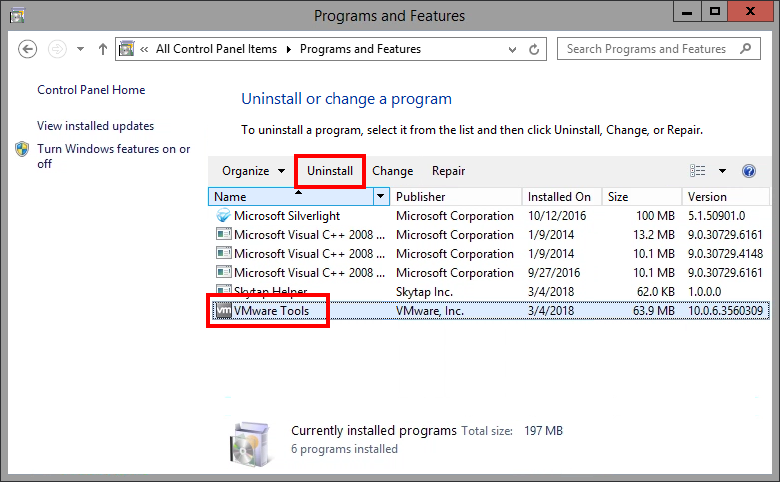
5. Виконайте відновлення системи
- Натисніть вікна + Р ключі, вид rstui, і вдарив Введіть.

- The Відновлення системи відкриється вікно. Натисніть на Далі.

- Виберіть точку відновлення, до якої потрібно повернутися, і натисніть Далі.

- Тепер натисніть на Закінчити.

Якщо жодне з наведених вище рішень не допоможе позбутися помилок vmtoolsd.exe, відновлення системи може бути вашою єдиною надією, але лише якщо ви створив точку відновлення. Якщо ні, a чиста установка може бути на горизонті.
Інструменти VMware підвищують продуктивність вашої віртуальної машини та забезпечують кращу сумісність із гостьовими операційними системами. Однак це лише для користувачів, які керують віртуальними машинами.
Якщо ви економно ставитеся до процесів, які хочете запускати на своєму комп’ютері, ви можете вважати файл vmtoolsd.exe невиправданим. Це особливо вірно, якщо ви не використовуєте віртуальних машин.
Правильної відповіді немає скільки процесів має бути запущено на вашому пристрої, але ваші системні ресурси повинні служити орієнтиром. Ви хочете переконатися, що отримуєте хороший баланс ефективності та результативності.
Зважаючи на це, vmtoolsd.exe під час роботи використовує дуже мало ресурсів процесора та оперативної пам’яті, тому це не повинно викликати проблем із продуктивністю, якщо ви залишаєте його запущеним постійно.
Однак, якщо це так використовуючи більше ресурсів, ніж очікувалося, ви можете будь-коли закрити його, клацнувши правою кнопкою миші на його піктограмі в диспетчері завдань і завершивши завдання.
Це підсумовує все, що стосується файлу vmtoolsd.exe. Сподіваємось, тепер у вас є правильна інформація про те, як усунути будь-які помилки, які можуть виникнути під час запуску програми VMware Tools.
Ми хотіли б отримати ваші відгуки щодо цієї теми, тому, щоб отримати пропозиції чи додаткову інформацію, залиште коментар нижче.
Все ще виникають проблеми?
СПОНСОРОВАНО
Якщо наведені вище пропозиції не допомогли вирішити вашу проблему, ваш комп’ютер може мати серйозніші проблеми з Windows. Ми пропонуємо вибрати комплексне рішення, наприклад Фортект для ефективного вирішення проблем. Після встановлення просто натисніть Переглянути та виправити кнопку, а потім натисніть Почати ремонт.


